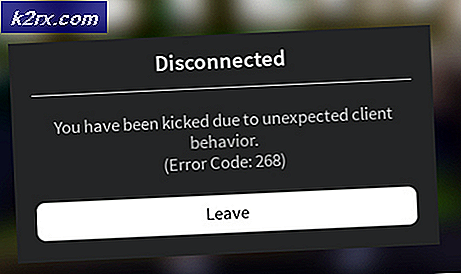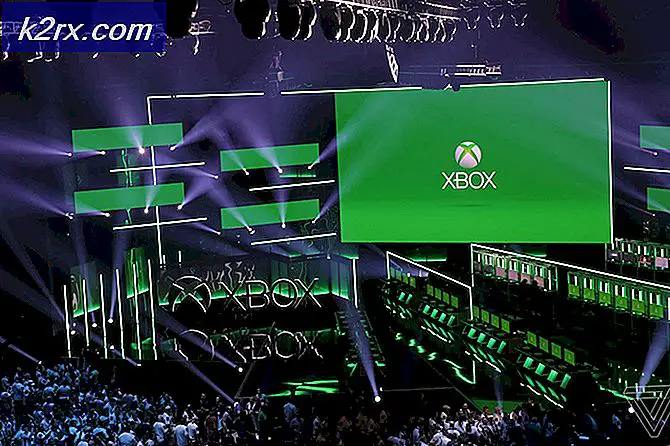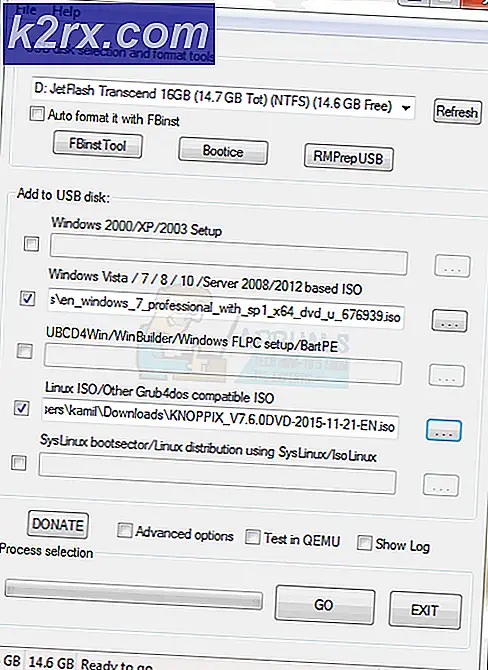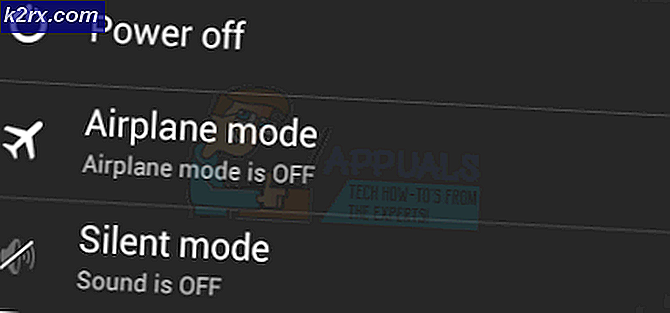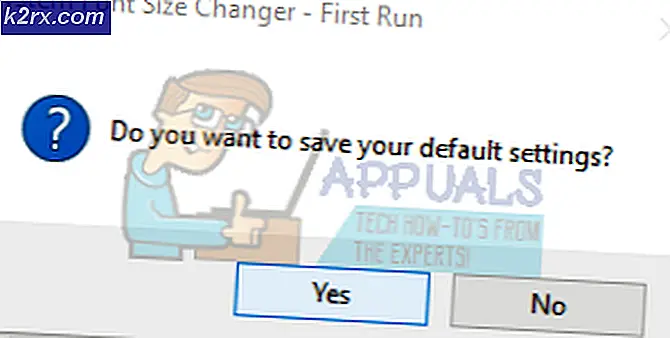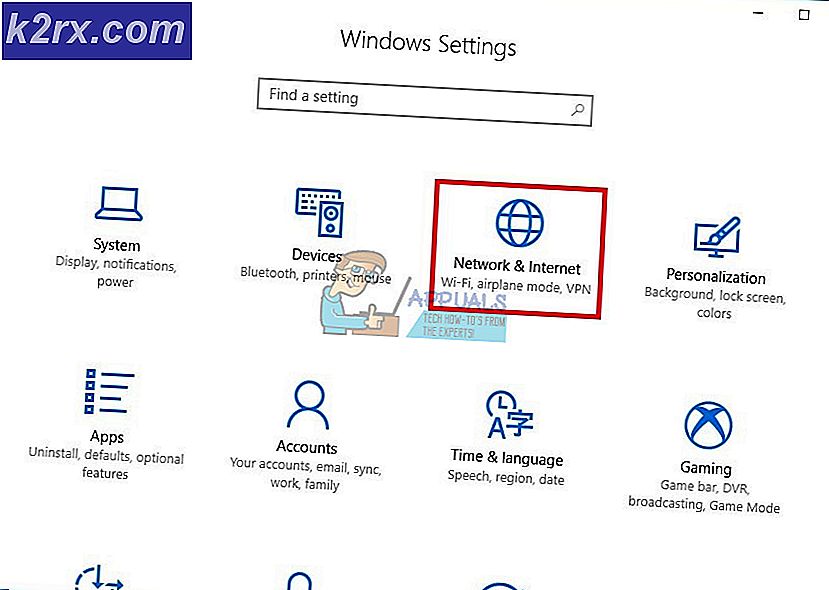Cách khắc phục Telnet không được nhận dạng
Telnet (viết tắt của TELetype NETwork) là một trong những giao thức đăng nhập từ xa trên internet. Thông qua Telnet, bạn có thể dễ dàng truy cập máy tính của người dùng khác từ xa. Tuy nhiên, khi người dùng cố gắng sử dụng bất kỳ lệnh Telnet nào, họ sẽ gặp lỗi “telnet không được công nhận" hoặc là "telnet: không tìm thấy lệnh“. Trong bài viết này, chúng tôi sẽ thảo luận về lỗi cụ thể này và cung cấp một số giải pháp đã được xác minh.
Nguyên nhân gây ra lỗi Telnet không được nhận dạng là gì?
Thông báo lỗi cho biết rằng Telnet chưa được cài đặt trên hệ thống của bạn. Bạn không thể sử dụng các lệnh cho một phần mềm hoặc tiện ích cụ thể không được cài đặt trên hệ thống của bạn. Chỉ đơn giản là lệnh không tìm thấy có nghĩa là không có kết quả cho những gì bạn đang cố gắng truy cập hoặc gọi thông qua lệnh.
Phương pháp 1: Kích hoạt Telnet Executable trong Windows
Một số tính năng bị tắt trên Windows vì nó sẽ làm chậm hiệu suất của hệ thống. Telnet bị tắt theo mặc định trong Windows. Tuy nhiên, thực sự dễ dàng để kích hoạt nó từ bảng điều khiển trên hệ thống của bạn bằng cách làm theo các bước bên dưới:
- Giữ các cửa sổ phím và Nhấn R mở Chạy, sau đó nhập “appwiz.cpl”Và Đi vào.
- Bấm vào Bật hoặc tắt tính năng Windows ở thanh bên trái.
- Tìm thấy Khách hàng Telnet trong danh sách và đánh dấu vào nó để cài đặt, sau đó nhấp vào đồng ý.
- Bây giờ hãy thử lại lệnh Telnet trong dấu nhắc lệnh.
Phương pháp 2: Cài đặt Telnet thông qua Command Prompt trong Windows
Bạn cũng có thể cài đặt Telnet bằng cách sử dụng một lệnh duy nhất trong dấu nhắc lệnh. Nhiều người dùng không thể cài đặt Telnet bằng cách sử dụng phương pháp bảng điều khiển và điều này đã hiệu quả với họ.
- Giữ các cửa sổ phím và Nhấn S để mở chức năng tìm kiếm, sau đó nhập “cmd" tìm kiếm.
- Nhấp chuột phải trên Command Prompt và chọn Chạy như quản trị viên (hoặc bạn có thể chỉ cần nhấn Shift + Ctrl + Enter các phím với nhau trong khi dấu nhắc lệnh được tô sáng).
- Nhập lệnh sau và Enter:
dism / online / Enable-Feature / FeatureName: TelnetClient
- Sẽ mất vài phút để kích hoạt tính năng này và sau khi hoàn tất, bạn sẽ thấy thông báo hoạt động thành công.
Phương pháp 3: Cài đặt Telnet cho macOS
Để cài đặt Telnet trong macOS, bạn phải cài đặt homebrew trên hệ thống của mình. Bởi vì điều này, chúng tôi đã chia phương pháp này thành hai bước. Nếu bạn đã cài đặt homebrew thì hãy bỏ qua bước 1 và áp dụng trực tiếp bước 2 để cài đặt Telnet.
Bước 1: Cài đặt Homebrew trên macOS
- Giữ Chỉ huy phím và Nhấn Không gian để mở đèn chiếu, sau đó nhập Thiết bị đầu cuối và Đi vào.
- Gõ lệnh sau để cài đặt Homebrew trên macOS:
/ usr / bin / ruby -e "$ (curl -fsSL https://raw.githubusercontent.com/Homebrew/install/master/install)"
- Nó sẽ hỏi Quay lại (Nhập) chìa khóa và mật khẩu để xác nhận.
- Sau khi cài đặt xong, bạn sẽ thấy một thông báo như hình dưới đây:
Bước 2: Cài đặt Telnet thông qua Homebrew
- Giữ Chỉ huy phím và Nhấn Không gian để mở đèn chiếu, sau đó nhập Thiết bị đầu cuối và Đi vào.
- Gõ lệnh sau để cài đặt Telnet trên macOS:
pha cài đặt telnet
- Homebrew sẽ tải xuống và cài đặt Telnet. Sau đó, bạn có thể dễ dàng chạy bất kỳ lệnh Telnet nào mà không gặp bất kỳ lỗi nào.
Phương pháp 4: Các lựa chọn thay thế của Telnet
Telnet không an toàn, dữ liệu đăng nhập của bạn được truyền dưới dạng văn bản rõ ràng và bất kỳ ai cũng có thể lấy cắp thông tin đăng nhập của bạn với Wireshark ngay lập tức. Vì vậy sử dụng SSH thay thế sẽ là lựa chọn tốt hơn để có được trải nghiệm tốt và sử dụng an toàn. Đây là một số lựa chọn thay thế đáng đề cập như được nêu dưới đây:
PuTTy: PuTTy là phần mềm giả lập thiết bị đầu cuối chạy trên Microsoft Windows. Nó cho phép bạn kết nối với máy chủ từ xa và cung cấp một nền tảng để thực thi các lệnh của bạn trên máy chủ. Nó hỗ trợ cả giao thức SSH và Telnet.
Liên kết tải xuống: PuTTy
TeraTerm: TeraTerm (hoặc Tera Term) là một chương trình giả lập thiết bị đầu cuối mã nguồn mở miễn phí mô phỏng các loại thiết bị đầu cuối máy tính khác nhau. Nó hỗ trợ kết nối SSH 1 & 2, Telnet và cổng nối tiếp.
Liên kết tải xuống: TeraTerm
ZOC: ZOC là trình giả lập thiết bị đầu cuối và máy khách SSH, Telnet mạnh mẽ và chuyên nghiệp dành cho Windows và macOS. Nó có một số tính năng đặc biệt như xem hex, tập lệnh REXX nhưng không miễn phí.
Liên kết tải xuống: ZOC